Reklamcılık
Chrome Uygulama Başlatıcı, Chromebook'un işletim sisteminin yerleşik bir parçasıdır ve sırasıyla 2013'ün ortasından ve 2013'ün sonundan beri Windows ve Mac'te mevcuttur.
Google'ın sürümü olarak bir üne sahiptir. çok kötü huylu Windows Başlat Menüsü Windows Başlat Menüsünün GeçmişiWindows 10'un piyasaya sürülmesiyle ilgili tüm ihtişam ve tören için, işletim sisteminin en çok kabul gören özelliklerinden biri, eski bir dostun - Başlat Menüsü'nün geri dönüşüdür. Devamını oku . Kesinlikle bazı benzer özelliklere sahip, ancak aynı zamanda programları açmaktan çok daha fazlasını yapabilen güçlü bir araçtır. Bir dizi web tabanlı görevi daha hızlı, daha kolay ve daha akıcı hale getirebilir - ancak çok az kişi yeteneklerinden tam olarak yararlanır.
Burada, yazılımdan en iyi şekilde yararlanmanıza yardımcı olacak bazı ipuçlarına ve püf noktalarına göz atacağız…
Dahili Arama
Chrome Uygulama Başlatıcı'nın Google tarafından tasarlanıp geliştirildiği göz önüne alındığında, yerleşik bir arama işlevi içermesi şaşırtıcı olmamalıdır.
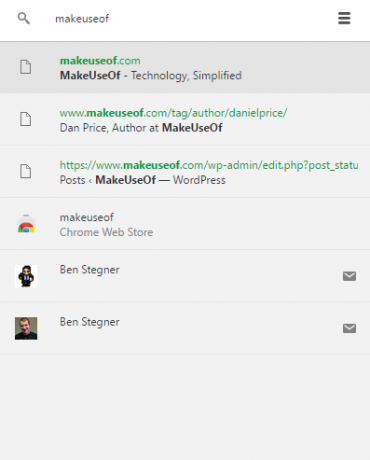
Hangi işletim sistemini kullandığınıza bağlı olarak biraz farklı çalışır. Bir Chromebook'ta arama düğmesine (normalde büyük harf kilidi tuşunun bulunduğu yer) basmanız ve yazmaya başlamanız yeterlidir. Windows veya Mac'te önce başlatıcıyı açmanız, ardından üstteki arama kutusunu tıklamanız gerekir.
Bu arama özelliğinin güzelliği, yalnızca web'de arama yapmaktan çok daha fazlasını yapmasıdır. Tarama geçmişinizi, Chrome Web Mağazasını, yer imlerinizi, uygulamalarınızı, kişilerinizi ve tabii ki Google'ın otomatik önerilerini tarar.
Enter'a basmak sizi listedeki ilk seçeneğe götürecektir, aksi halde istediğiniz girişi tıklamanız yeterlidir.
Yer İmleri Ekle
Chrome Uygulama Başlatıcı'nın az bilinen bir sırrı, favori çevrimiçi konumlarınıza kısayollar ekleme yeteneğidir.
Önceden, Chrome'un bayraklar menüsünden deneysel özellikleri etkinleştirmenizi gerektiriyordu (baktığımızda tartıştığımız bir yöntem). Chromebook kullanıcıları için ipuçları ve püf noktaları Google Chromebook'lar İçin En İyi 10 İpuçları ve Püf NoktalarıChromebook'lara en son geçiş yapanlardan biriyseniz ve başlamanıza yardımcı olacak en iyi ipuçlarından ve püf noktalarından bazılarını arıyorsanız, harika ipuçları için okumaya devam edin. Devamını oku ). Ancak şimdi, tam teşekküllü bir özellik - hala iyi gizlenmiş olmasına rağmen.
Kısayol eklemek için eklemek istediğiniz web sayfasına gitmeniz gerekir. Bir kez orada, Chrome'un menü seçeneğine (sağ üst köşede) tıklayın, ardından Diğer araçlar > Görev çubuğuna ekle. Neden Chrome Uygulama Başlatıcı olarak anılmadığı belli değil.
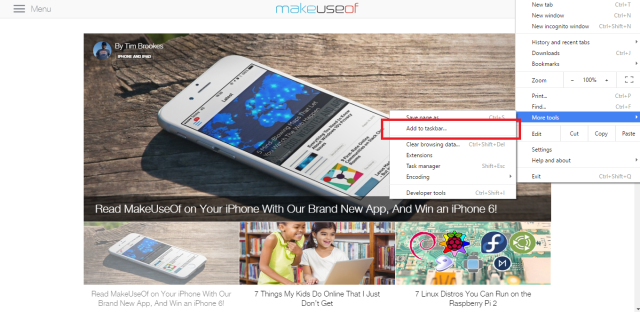
Ardından, yeni simgenizin altında görüntülenecek başlığı düzenlemenize izin verecek bir açılır kutu sunulur. “Ekle” ye tıklayın ve kısayol (favicon ile birlikte) başlatıcıda görünecektir.
Bir Chromebook kullanıyorsanız, yalnızca "Raflara ekle" seçeneğini gördüğünüze dikkat edilmelidir. Neyse ki, daha sonra geri döneceğim bir geçici çözüm var.
Hesap Makinesi ve Birim Dönüştürücü
Dönüştürücü ve hesap makinesi uygulamaları/web siteleri Matematik Sorunlarınıza Yardımcı Olması İçin Bu 4 Çevrimiçi Süper Hesap Makinesini Deneyin Devamını oku ilk açıldıklarında hayat kurtarıcıydılar. Chrome Uygulama Başlatıcı sayesinde artık gerekli değiller.
Başlatıcıyı açın ve denkleminizi yazmaya başlayın, yanıt başlatıcının kendisinde görünecektir - herhangi bir ek sayfa veya uygulama açmanıza gerek yoktur. Tam teşekküllü bir hesap makinesine ihtiyacınız varsa, kolayca erişilebilir - sadece enter tuşuna basın ve bir hesap makinesine götürüleceksiniz.
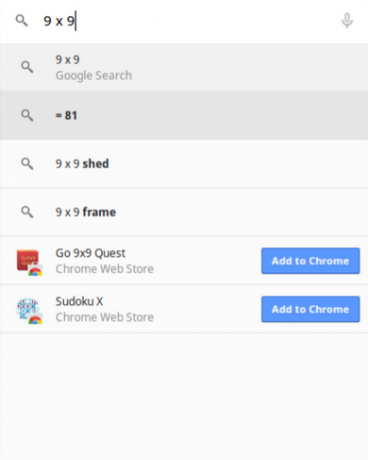
Aynı süreç sıcaklık, ağırlık, mesafe, yükseklik vb. ile ilgili bir dizi dönüşüm için de çalışır, ancak ne yazık ki henüz para birimi dönüştürme yeteneğine sahip değildir. Bu, yine de Google arama sonuçlarını tıklamanız veya kullanışlı bir para birimi dönüştürme uygulaması XE Para Birimi Hareket Halindeyken Parasal Dönüşüm Elde Etmenin En İyi Yolu [iOS]iOS cihazınızda parasal dönüşümler yapmak için harika bir uygulama arıyorsanız, XE Para Birimi'nden başkasına bakmayın. Kaygan, kullanımı kolay bir arayüze sahiptir, bu da... Devamını oku .
Klasörler Oluşturun
Başlatıcınızda birkaç sayfa uygulama bulunan bir kişiyseniz, bu özellik gerçek bir zaman kazandıran ve organizasyonel bir nimettir. Aslında 18 aydan fazla bir süredir var, ama benim deneyimime göre çok az insan bunun farkında ya da bundan faydalanıyor; Bu ince ayarlara yeterince tanıtım yapmamak muhtemelen Google'ın hatasıdır.
Basitçe söylemek gerekirse, uygulama başlatıcı, bireysel uygulama simgelerinizi klasörler halinde gruplayabilir. Bunu yeterince düşünürseniz, tüm uygulamalarınızı iyi organize edilmiş tek bir sayfada toplayabileceğiniz anlamına gelir.
Bir Chromebook kullanıyorsanız, rafa ayrı ayrı sabitlenmiş bir klasör ve uygulama kombinasyonu kullanmak, çok daha sorunsuz ve daha hızlı bir deneyim sağlayacaktır.
Verilerinizi Eşitleyin
Chrome Uygulama Başlatıcı birden fazla makinede çalışıyorsa, tüm başlatıcıların aynı şekilde düzenlendiğinden emin olmak istersiniz; karışıklığı ve hayal kırıklığını önleyecektir.
Şükür var ki Chrome'da deneysel özellik Chromebook'lar – Hangi Yayın Kanalı Size Uygun?Google'ın gelecekteki güncellemeler için planladığı heyecan verici yeni özelliklere erken erişim istiyorsanız, neden sürüm kanalınızı değiştirmiyorsunuz? Devamını oku bu, bunu Chromebook'lar, Windows ve Linux için yapmanıza olanak tanır. Mac'ler desteklenmez.
İlk olarak, şuraya gidin: chrome://bayraklar Chrome'un çok amaçlı adres çubuğunda. Bir kez orada, "Uygulama Başlatıcı senkronizasyonunu etkinleştir" olarak listelenen seçeneği bulun (ipucu - Ctrl + F bulmak için uzun bir liste!). Ayarı "Etkin" olarak değiştirin.
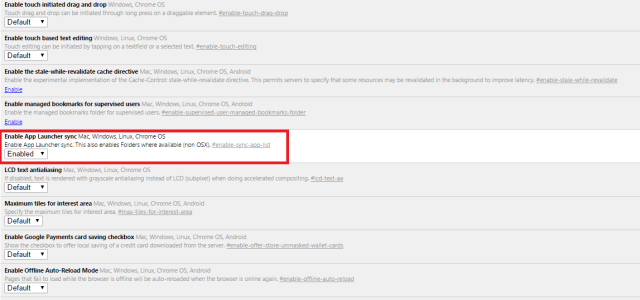
Ardından Chrome'u yeniden başlatmanız istenir. Üzerinde çalıştığınız her şeyi kaydettiğinizden emin olun ve "Şimdi Yeniden Başlat" ı tıklayın.
Artık tüm Chrome Uygulama Başlatıcılarınız tüm makineleriniz arasında senkronize edilecek.
Makalenin başlarında, Chromebook'un uygulama başlatıcısına yer imleri almak için bir geçici çözümden bahsetmiştim. Bu özelliği kullanır; sadece kısayolu Windows veya Linux makinenize ekleyin, ardından senkronizasyonu etkinleştirin. Voila – artık Chromebook'unuzun başlatıcısında da olacak!
Hangi İpuçlarına Sahipsin?
Chrome Uygulama Başlatıcı ile yapabileceğiniz gizli numaralar buldunuz mu? Ne kadar faydalı buluyorsunuz? Sonunda bilgisayarınızda bir numaralı gezinme aracı olma potansiyeline sahip olduğunu düşünüyor musunuz?
Katkılarınızı ve görüşlerinizi duymayı çok isteriz. Aşağıdaki yorumlar bölümünde düşüncelerinizi bize bildirebilirsiniz.
Dan, Meksika'da yaşayan bir İngiliz göçmenidir. MUO'nun kardeş sitesi Blocks Decoding'in Yönetici Editörüdür. Çeşitli zamanlarda MUO için Sosyal Editör, Yaratıcı Editör ve Finans Editörü olmuştur. Onu her yıl Las Vegas'taki CES'teki gösteri alanında dolaşırken bulabilirsiniz (PR çalışanları, ulaşın!) ve birçok sahne arkası sitesi yapıyor…


